打开w...
在Win10系统中,官方会不定时的为用户提供新的更新,但是不少小伙伴在更新完毕之后电脑网速明显的变慢了,这要怎么办呢?具体方法一起看看吧!
打开win10管理员模式的命令提示符(右键单击开始按钮选择即可)。
键入:netsh interface tcp show global 并回车,查看接收窗口自动调节级别是否为 Normal(正常的)。
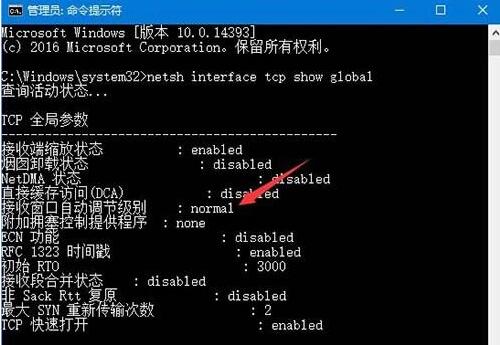
如果是,接着键入:netsh int tcp set global autotuninglevel=disabled 并回车,改为Disabled。

如果第二步中接收窗口自动调节级别为Disabled 则无需调整。
如果想要改回Normal 则键入:netsh int tcp set global autotuninglevel=normal。
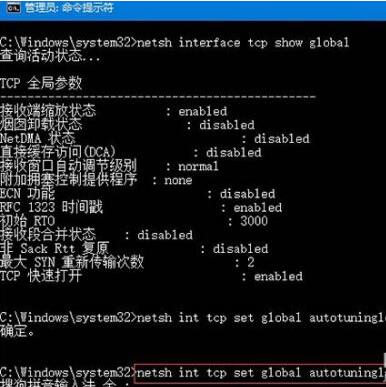
如果觉得改成Disabled 后速度并没有明显提升那么可以改回去或者就关闭,只要不出现明显变慢即可。
本篇电脑技术文章《Win10电脑更新后网速变慢了怎么办?》由下载火(xiazaihuo.com)纯净系统之家网一键重装软件下载平台整理发布,下载火系统重装工具网可以一键制作系统启动盘,也可在线一键重装系统,重装好的系统干净纯净没有预装软件!Win10电脑更新后鼠标键盘不能使用怎么办?
最近许多小伙伴都接收到了Win10的更新,但是不少用户在更新完毕之后,电脑的鼠标键盘都不能正常的使用了,遇到这种情况我们要怎么解决呢?具体一起看看吧! win10系统更新后鼠标键盘不能用的原因是系统错误导致的。 1、首先打开计算机,按Windows键 R键,输






